PXE网刻教程和经验
网刻教程-成龙网刻-

欢迎纠错,一起学习,QQ:304773127
网刻1——成龙网克
网刻的前提是要一个能正常使用的系统作为网刻服务器,还有有一个系统的gho文件,客户机与服务器要在同一个网段,客户机的需求是:1、如果gho文件只是一个分区的备份文件的话,那么客户机的就应该是原来分好区的了;2、如果gho文件是一个全盘备份的分区的话,那么对客户机没有什么特别的要求,不过一般我们的gho文件都只是备份分区的啦,所以你客户机原来没有做分区的话就不要说为什么网刻时出错。
Gho文件的制作
网刻软件的准备
首先要准备一个软件,软件的名字叫PXE_ghost11.0,中文名叫诚龙网刻,长相如下:
打开软件,第一步要点击恢复IP,
开始网刻
做好服务器端的设置之后,设置客户机从网卡启动(别说这个都不会哦),设置好后客户机会自动通过网卡去搜索,搜索到之后它会自动连接到服务器上去,客户机将出现下面的界面:
服务器端出现以下界面:
点击发送之后,全自动了,等待吧,系统将自动完成安装
另外要注意一个问题,好像不能跨操作系统来网刻,xp刻到原来是2003的机器上会出错,除非你是全盘刻过去。
网刻2——奇东网刻
1)奇东网刻软
对分区克隆工作站选择C盘然后先择分区镜象进行刻隆
2)
选择好全盘镜象全盘网刻如下
全盘网刻必须要选择磁盘然后点接受客户端
设置下边的客户机从网卡启动就OK了
网刻3——万能网刻
选择0和1都可以只是网刻采用的协议不一样我这里选0
选择0是刻客户机C盘
对C盘刻隆要选择克隆分区然后选择做好的C盘镜象点接受客户端下边的客户机以网卡启动
对全盘网刻
选择1进行全盘网刻
然后下边的客户机以网卡启动就OK了。
诚龙网维全自动PXE网刻工具注意事项
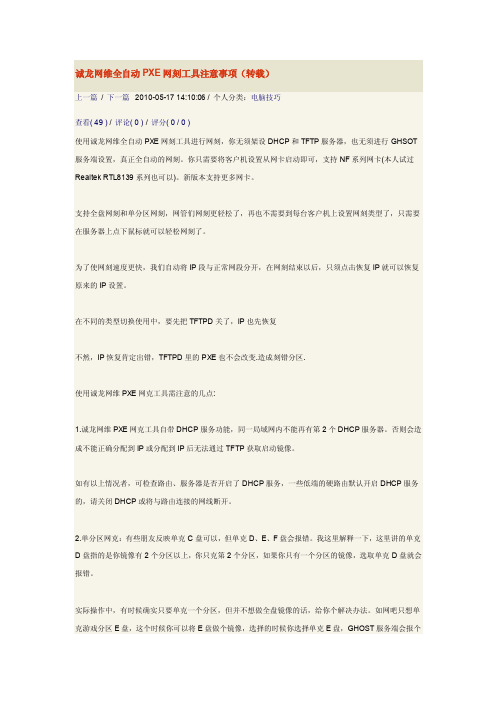
诚龙网维全自动PXE网刻工具注意事项(转载)上一篇/ 下一篇 2010-05-17 14:10:06 / 个人分类:电脑技巧查看( 49 ) / 评论( 0 ) / 评分( 0 / 0 )使用诚龙网维全自动PXE网刻工具进行网刻,你无须架设DHCP和TFTP服务器,也无须进行GHSOT 服务端设置,真正全自动的网刻。
你只需要将客户机设置从网卡启动即可,支持NF系列网卡(本人试过Realtek RTL8139系列也可以)。
新版本支持更多网卡。
支持全盘网刻和单分区网刻,网管们网刻更轻松了,再也不需要到每台客户机上设置网刻类型了,只需要在服务器上点下鼠标就可以轻松网刻了。
为了使网刻速度更快,我们自动将IP段与正常网段分开,在网刻结束以后,只须点击恢复IP就可以恢复原来的IP设置。
在不同的类型切换使用中,要先把TFTPD关了,IP也先恢复不然,IP恢复肯定出错,TFTPD里的PXE也不会改变.造成刻错分区.使用诚龙网维PXE网克工具需注意的几点:1.诚龙网维PXE网克工具自带DHCP服务功能,同一局域网内不能再有第2个DHCP服务器。
否则会造成不能正确分配到IP或分配到IP后无法通过TFTP获取启动镜像。
如有以上情况者,可检查路由、服务器是否开启了DHCP服务,一些低端的硬路由默认开启DHCP服务的,请关闭DHCP或将与路由连接的网线断开。
2.单分区网克:有些朋友反映单克C盘可以,但单克D、E、F盘会报错。
我这里解释一下,这里讲的单克D盘指的是你镜像有2个分区以上,你只克第2个分区,如果你只有一个分区的镜像,选取单克D盘就会报错。
实际操作中,有时候确实只要单克一个分区,但并不想做全盘镜像的话,给你个解决办法。
如网吧只想单克游戏分区E盘,这个时候你可以将E盘做个镜像,选择的时候你选择单克E盘,GHOST服务端会报个错,说请求的分区无效,不管它去掉提示。
然后点停止,然后在分区那选你要克的分区,即可。
3.GHOST服务器推荐使用2003操作系统,并关闭防火墙和杀毒软件,2000和XP次之。
诚龙网刻教程

诚龙网刻教程2008-06-16 06:591.首先说的是主板支持网卡启动的情况:如果主板支持网卡PXE启动,那就恭喜你,这样的网克最方便,因为不要maxdos之类的软件支持。
我这里富士康的NF4k8AB主板里面就有网卡启动!首先打开诚龙网克工具,我这里以8.3版本为例,但是11版本同样提供下载,因为maxdosv6网克要使用到。
地址在文章最下面!①服务器设置:图片02看到图片02 选择全盘网刻[网刻和网克,都是一样!],然后浏览镜像文件,现在假如我的母盘镜像文件放在D盘里面,文件名称是Yes2007.iok。
选择好之后点击开始网刻图片03[align=left] 等十秒钟左右,可以看到图片03 的画面。
这等待的十秒钟,其实就是这个软件在给你设置好服务器的IP了。
IP其实就是10.1.1.1,子网掩码为255.0.0.0。
其余的不用管,有没有都是一样的。
这些是软件自动设置好了,只是让大家知道。
上面图片的情况,最下面显示的是正在等候客户端连接...,说明服务器已经做好了准备,我们现在看看客户机的情况吧!②客户机设置:客户机设置,我这里不发布图片,因为太简单,根本就不要图片的。
你所要做的就是一个操作,进入COMS设置,选择第一启动为网卡启动[不要说你不知道?就是平时你选择光驱启动或者硬盘启动的那里!]。
当然,前面说了,这个是要有主板支持才可以的,如果主板不支持,打死你也找不到那个网卡启动。
具体的主板可能不同,但只要有那个字样的,你可以实验一下,除了硬盘,光驱之类的,排除之后最多还有一两个选项!设置之后F10保存,重启。
重启之后,如果网络是正常的,那么系统会进入GHSOT软件界面,等待服务器的进一步操作。
我首先直接使用的就是网卡启动的网克,工具是诚龙网刻8.3!但是这个要主板支持,好,如果客户机设置好了,比如你设置了20台,并且20台都是在等待的状态,那么你现在可以到服务器,看到图片03 点击那个发送就可以。
诚龙网刻图文教程

在我们维护大批电脑时,常常会遇到批量安装操作系统,尤其是网吧;如果网吧规模达到几十台,按照原来的传统安装方式,恐怕要安装个几天;随着电脑技术的发展,网络批量克隆安装系统已经越来越成熟,今天,我们将以诚龙网络克隆工具为例,一起来学习下它的使用方式。
所需工具:1、诚龙网维全自动PXE网刻工具11.02、已经安装好系统后备份的ghost镜像文件使用步骤:一、网克服务器的设置1、断开本网络与其它网络的连接(保证在网络内没有DHCP服务器)。
由于该工具中含有DHCP服务器,所以局域网内必须关闭相关的DHCP服务器,在网吧中,一般只有路由器带有DHCP功能,所以在网络克隆的时候,最好首先关闭路由器,以免客户机在寻找IP地址时出错。
(小知识:DHCP服务器通俗点说,就是能够自动分配IP地址的服务器,网吧中的路由器一般都带有DHCP自动IP地址分配功能)2、清除服务器端ip地址。
因为该工具会自动设置你计算机的IP地址,所以一般我们建议将网克服务器的IP地址设为自动获取,这样相对来说,不容易出现IP地址分配出错的情况。
3、运行“诚龙网维全自动PXE网刻工具11.0.exe”,进行必要的设置后,点击--开始网刻。
如下图中描述,单击浏览选择系统镜像后,在上面选择网克的类型,一般来说,我们只单纯的克隆C盘以实现系统重新安装;当然,在全新安装网吧系统时,我们就可以选择全盘网络克隆了;软件界面设置完毕后,我们单击这里的“开始网克”,出现以下提示时,单击"确定",服务器就准备完毕了;Ghost网克服务器二、客户机的设置现在的主板中,基本上都已经集成了网络启动功能,因此,我们只需要在BIOS中,将第一启动设置为网卡启动就可以了;(小知识:有关主板如何设置网络启动,可以在主板说明书中找到;大家可以参考下说明书;如有任何问题,您也可以到: ask 来提问,我们将尽量详细为您解答;)下面,我们将以老式REL8139网卡为例,说明如何进行网卡设置:Realtek RTL 8139网卡设置按下电源开关,系统开始自检,当自检完硬盘、光驱后,出现以下提示:Realtek RTL 8139 (A/B/C)/RTL8130 Boot Agent Press Shift-F10 to configue……此信息默认为停留3秒钟,此时,按下SHIFT--F10进入网卡配置菜单,共有四个选择:1. Network Boot Protocol (PXE RPL)按空格改变网络引导协议2. Boot order (Rom Disable禁止BOOR ROM引导Int 18h先从BIOS设置中的次序引导Int19h先从BOOT ROM引导PnP/BEV从BBS引导)3. Show config Message (Enable Disable)启动时是否显示SHIFT—F104. Show Message time (3 seconds 4seconds 5seconds 8seconds 10seconds) 启动时shift—f10提示信息停留的时间。
诚龙网维全自动PXE网刻工具

诚龙网维全自动PXE网刻工具使用诚龙网维全自动PXE网刻工具进行网刻,你无须架设DHCP和TFTP服务器,也无须进行GHSOT服务端设置,真正全自动的网刻。
你只需要将客户机设置从网卡启动即可,支持N F系列网卡。
支持全盘网刻和单分区网刻,网管们网刻更轻松了,再也不需要到每台客户机上设置网刻类型了,只需要在服务器上点下鼠标就可以轻松网刻了。
为了使网刻速度更快,我们自动将IP段与正常网段分开,在网刻结束以后,只须点击恢复IP 就可以恢复原来的IP设置。
在不同的类型切换使用中,要先把TFTPD关了,IP也先恢复不然,IP恢复肯定出错,TFTPD里的PXE也不会改变.造成刻错分区.新增加GHOST 11.0.1.1533版本,修正了更改网刻类型后无法恢复IP的问题,希望大家在回帖的时候别回无聊帖,多多提出宝贵的意见。
因空间限制,我们会在11.0版本发布后根据网友的反馈来决定是否删除8.3版本的工具。
使用诚龙网维PXE网克工具需注意点:1.诚龙网维PXE网克工具自带DHCP服务功能,同一局域网内不能再有第2个DHCP服务器。
否则会造成不能正确分配到IP或分配到IP后无法通过TFTP获取启动镜像。
如有以上情况者,可检查路由、服务器是否开启了DHCP服务,一些低端的硬路由默认开启D HCP服务的,请关闭DHCP或将与路由连接的网线断开。
2.单分区网克:有些朋友反映单克C盘可以,但单克D、E、F盘会报错。
我这里解释一下,这里讲的单克D盘指的是你镜像有2个分区以上,你只克第2个分区,如果你只有一个分区的镜像,选取单克D盘就会报错。
实际操作中,有时候确实只要单克一个分区,但并不想做全盘镜像的话,给你个解决办法。
如网吧只想单克游戏分区E盘,这个时候你可以将E盘做个镜像,选择的时候你选择单克E盘,GHOST服务端会报个错,说请求的分区无效,不管它去掉提示。
然后点停止,然后在分区那选你要克的分区,即可。
3.GHOST服务器推荐使用2003操作系统,并关闭防火墙和杀毒软件,2000和XP次之。
PXE无盘启动和网络GHOST指南

PXE⽆盘启动和⽹络GHOST指南PXE⽆盘启动和⽹络GHOST指南⼀、基于PX启动的⽹络刻隆和维护系统(⼀)系统功能利⽤本系统能实现⽆驱化的系统安装、资料的备份及简单的⽹络维护。
(⼆)实现原理基于PXE启动原理,实现⽹络的远程启动,然后利⽤GHOST实现系统安装、备份,或者利⽤其中的⼯具维护电脑。
(三)包含⽂件Tftp32.exe、VLDRMI13.BIN、GhostSrv.exe、autonetghost.pxe、autonetghost.img,⼀共5个⽂件。
1、Realtek 8100/8110系列⽹络控制器芯⽚TFTP⽹络GHOST⼯具包:TFTP_GHOST_RTLPCI.zip点击下载>>2、Realtek 8101/8111系列⽹络控制器芯⽚TFTP⽹络GHOST⼯具包:TFTP_GHOST_RTLPCIE.zip点击下载>>3、Marvell 88E8053/8056系列⽹络控制器芯⽚TFTP⽹络GHOST⼯具包:TFTP_GHOST_MARVELL.zip点击下载>>4、采⽤NVIDIA集成⽹卡、VIA VT6103等各类PHY芯⽚TFTP⽹络GHOST⼯具包:TFTP_GHOST.zip点击下载>>(四)运⾏环境1、⽹络2、⼀台电脑做服务器,系统可以是windows XP/2000/20003,推荐使⽤windows2003系统。
(你的GHOST备份⽂件及资料就放在这台电脑上了)3、客户机要求(就是你的其他电脑了):⼀定要⽀持PXE启动,可以是主板集成或独⽴⽹卡⽀持,只要⽀持就⾏!⾄于软驱、光驱有⽆都⽆所谓了。
(五)使⽤详细步骤:服务器设置第⼀步:启动tftp32.exe,如下图:DHCPserver设置:TFTP32配置说明:(1)服务器地址的设定。
打开TFTP32后,⾃动将你电脑的IP作为服务器IP。
⼀般不⽤改,随便⼀台电脑就可以。
pxe网络GHOST图文详细教程
pxe网络GHOST图文详细教程前提工作,准备好三个软件,(我用的是三个,偏向简单明了型的)企业版的ghost,3com.dabs,tftp32. 1,制作PXE启动文件:安装企业版的GHOST,此主题相关图片如下:下载相关的网卡的NDIS2驱动,正如王钰清大哥所言,官网一定会提供你的网卡的NDIS2驱动的。
(去你所购主板官网上下载,以我的华硕a8v-e se为例)此主题相关图片如下:此主题相关图片如下:然后用企业版的GHOST编译一个*.sys文件,照着我的图做吧。
你已经安装了企业版GHOST,在程序里会有一个symantec ghost 选择第二项,Ghost boot wizard此主题相关图片如下:制作PXE网克所要的文件,有两个TCP/IP network 的东东是不?我们选择带有GHOST的那项,至于为什么,不多讲明,我们要的是网克,不带GHOST怎么刻?此主题相关图片如下:点一步,我们会发现好多已经加载好的驱动,但没有我想要的,所以我得重新增加,选择ADD,此主题相关图片如下:会出现两种驱动类型,我们下的是NDIS2驱动,所以选择ndis2 driver,然后浏览到你所下的*.dos文件此主题相关图片如下:此主题相关图片如下:下一步,之后,会提示你给他起个名字,随便起啦,我叫他123此主题相关图片如下:再下一步,会提示你使用什么样的DOS系统,他默认是PC-DOS,MS-DOS要软件从98安装盘中提出。
就按默认走吧,条件有限,反正知道怎么做才重要。
此主题相关图片如下:下一步,下一步,会提示你是用DHCP(自动分配IP)还是指定IP(你自己选择吧,选择指定IP的只是给自己增加工作。
)我选择是的是DHCP此主题相关图片如下:下一步啦,会出现给他起个名字,保存到桌面,我叫他1.sys(我们要的就是这个文件,),呵呵此主题相关图片如下:此主题相关图片如下:等下继续,累死了(下面就要用到3com-dabs了)此主题相关图片如下:粗略安装吧:此主题相关图片如下:制作PXE启动文件,程序里的3com boot services 我们选择boot image editor 制作映像文件此主题相关图片如下:此主题相关图片如下:到这里,我选择PXE menu boot:此主题相关图片如下:选择(Add)你刚才制作的1.sys文件,然后save,制作成*.pxe此主题相关图片如下:此主题相关图片如下:3COM-dabs使命完成了。
PXE网络启动WINPE及网络GHOST
PXE网络启动WINPE及网络GHOST
多年前还在一家电脑公司工作时,经常大批量安装操作系统,使用网络GHOST组播方式克隆系统,一次可克隆20-30台机器,速度也非常快,非常方便。
而且在维护系统时,没有启动光盘和U盘时,也是一种不错的解决办法。
现将相关软件和使用的工具盘更新后上传上来,供用得着的朋友共享。
使用方法:
1、下载附件解压到硬盘;
2、双击tftpboot目录下的tftpd32.exe程序,按下图进行设置;注意:Boot File是pxelinux.0 句点后是数字0不是字母o
3、客户端选择从网络启动(需要网卡支持PXE启动),启动菜单如下,选择MaxDOS7.1;
4、选择手动网络刻隆,接下来需正确选择你的网卡型号,安装相应驱动;
5、选择3.启动GHOST
6、在服务器端双击解压目录下的GhostSrv11.exe,启动GHOST服务器,进行下图设置(新硬盘进行分区可使用磁盘分区GHOST映像文件);
7、在客户端按下图设置;
8、输入组播会话名,会话连接成功后进行GHOST目的磁盘或分区的选择,然后等待服务器端发送数。
在第6步中如果设置了客户端连接数,当客户端连接数达到设置数就会自动
开始网刻,否则需手动开始发送数据。
下图是通过PXE启动WINPE
下图是启动的WINPE桌面。
怎么网刻
软件简介:使用诚龙网维全自动PXE网刻工具进行网刻,你无须架设DHCP和TFTP服务器,也无须进行GHSOT 服务端设置,真正全自动的网刻。
你只需要将客户机设置从网卡启动即可,支持NF系列网卡。
支持全盘网刻和单分区网刻,网管们网刻更轻松了,再也不需要到每台客户机上设置网刻类型了,只需要在服务器上点下鼠标就可以轻松网刻了。
为了使网刻速度更快,我们自动将IP段与正常网段分开,在网刻结束以后,只须点击恢复IP就可以恢复原来的IP设置。
在不同的类型切换使用中,要先把TFTPD关了,IP也先恢复不然,IP恢复肯定出错,TFTPD里的PXE也不会改变.造成刻错分区.新增加GHOST 11.0.1.1533版本,修正了更改网刻类型后无法恢复IP的问题,希望大家在回帖的时候别回无聊帖,多多提出宝贵的意见。
因空间限制,我们会在11.0版本发布后根据网友的反馈来决定是否删除8.3版本的工具。
使用诚龙网维PXE网克工具需注意点:1.诚龙网维PXE网克工具自带DHCP服务功能,同一局域网内不能再有第2个DHCP服务器。
否则会造成不能正确分配到IP或分配到IP后无法通过TFTP获取启动镜像。
如有以上情况者,可检查路由、服务器是否开启了DHCP服务,一些低端的硬路由默认开启DHCP服务的,请关闭DHCP或将与路由连接的网线断开。
2.单分区网克:有些朋友反映单克C盘可以,但单克D、E、F盘会报错。
我这里解释一下,这里讲的单克D盘指的是你镜像有2个分区以上,你只克第2个分区,如果你只有一个分区的镜像,选取单克D盘就会报错。
实际操作中,有时候确实只要单克一个分区,但并不想做全盘镜像的话,给你个解决办法。
如网吧只想单克游戏分区E盘,这个时候你可以将E盘做个镜像,选择的时候你选择单克E盘,GHOST服务端会报个错,说请求的分区无效,不管它去掉提示。
然后点停止,然后在分区那选你要克的分区,即可。
3.GHOST服务器推荐使用2003操作系统,并关闭防火墙和杀毒软件,2000和XP次之。
PXE无盘启动和网络GHOST指南
PXE无盘启动和网络GHOST指南一、基于px启动的网络刻隆和维护系统(一)系统功能使用该系统可以实现无驱动系统安装、数据备份和简单的网络维护。
(2)实施原则基于pxe启动原理,实现网络的远程启动,然后利用ghost实现系统安装、备份,或者利用其中的工具维护电脑。
(三)包含文件tftp32。
exe、vldrmi13。
宾:幽灵。
自动网络幽灵。
pxe、autonetghost。
IMG,总共5个文件。
1、realtek8100/8110系列网络控制器芯片tftp网络ghost工具包:tftp_ghost_rtlpci.zip点击下载>>2.Realtek8101/8111系列网络控制器芯片TFTP网络重影套件:TFTP_ughost_uuLPCIE。
点击下载>>3、marvell88e8053/8056系列网络控制器芯片tftp网络ghost工具包:tftp_ghost_marvell.zip点击下载>>4、采用nvidia集成网卡、viavt6103等各类phy芯片tftp网络ghost工具包:tftp_ghost.zip点击下载>>(四)运行环境1、网络2.计算机可用作服务器。
系统可以是WindowsXP/2000/20003。
建议使用Windows2022系统。
(你的重影备份文件和数据在此计算机上)3。
客户端要求(即,您的其他计算机):确保支持PXE启动,只要支持,主板集成或独立网卡都可以支持PXE启动!不管是软驱还是光驱。
(5)使用详细步骤:服务器设置第一步:启动tftp32.exe,如下图:DHCP服务器设置:tftp32配置说明:(1)设置服务器地址。
打开tftp32后,计算机的IP将自动用作服务器IP。
一般来说,没有必要改变它。
任何电脑都能做到。
(例如192.168.1.88)(2)客户机所获取的ip地址池。
这里请设置和你的服务器ip处于同一网段(比如:服务器是192.168.1.88,那么在客户机ip地址开始那里设置192.168.1.90开始),事实上,随便填也可以,dhcp会自动分配,不过会出现传输缓慢,经常timeout的现象,你不会喜欢这样吧?(3)客户端IP的范围。
- 1、下载文档前请自行甄别文档内容的完整性,平台不提供额外的编辑、内容补充、找答案等附加服务。
- 2、"仅部分预览"的文档,不可在线预览部分如存在完整性等问题,可反馈申请退款(可完整预览的文档不适用该条件!)。
- 3、如文档侵犯您的权益,请联系客服反馈,我们会尽快为您处理(人工客服工作时间:9:00-18:30)。
PXE网刻教程和经验
一:准备工作:
1:GHOST服务器版(推荐8.3版)
2:网卡PXE驱动(DOS驱动)
3:tftpd32.exe (传送网卡DOS驱动到客户机工具)
以上工具均可在百度搜索下载。
比如我要克的客户机网卡为8168B,就需要将网卡8168B的PXE驱动必须和tftpd32.exe放在同一个文件夹下:如下图:
二:设置服务器
1:设置GHOST服务端
传输模式设置:打开GHOST服务端先设置你要网克的模式:文件-选项-直接广播-确定(自己可尝试3种模式测试速度)如下图:
以上模式如果多台网克可选直接广播和多点传送。
如果你克全盘那就用GHOST默认的“磁盘”如下图
如果只克系统盘(C盘)选择“分区”
指定GHO文件,将你客户机做好的母盘利用GHOST全盘打包成GHO文件放到单个硬盘接到服务器。
在到GHOST服务端---映像文件---指定到硬盘目录下GHO文件。
会话名自己给一般手动连接GHOST服务端时候可以在GHOST客户端版设置里填写服务器IP及会话名
最后点“接受”
2:设置tftpd32
如果你想用PXE网克,而不是用MAXDOS网克就会用到tftpd32。
首先进行tftpd32里的DHCP server 一项设置进行!
首先设置网克服务器IP,可以只设置IP和子网掩码,如果你是跨交换机克盘,而一个网内又有人上网,建议将GHOST服务器IP设置为其他网段。
比如你现在有顾客上机的网段是192.168.0.,而你想克的只是一部分,没单独分开交换机,则建议更换网段如:192.168.1.1。
服务器IP可以随便给,如果网克的客户机超过200多台就要给个位数IP咯。
因为客户机GHOST连接服务器分配IP是按的服务器IP以后依次分配。
这将在tftpd32里设置。
如下图:
比如我的网克服务器IP设置为192.168.1.1 子网255.255.255.0,则在tftpd32 工具中的DHCP server设置为上图:
解释设置:
IP地址池开始地址:这里就是你分配客户机IP起始段(举例)如果你同时网克200台客户机,第1个连上服务端的将被分配为192.168.2 这里不能设置为服务器IP 服务器IP 为192.168.1.1你可以任意在这里给1后起始IP。
当然要在255以内。
如果你同时克254台,服务器就站了.1IP 起始就该为2,如果用3 从3算起255你将不能分配254台。
(如上图)
3:地址池大小:意思就是你要同时克多少自己设置(如上图)
4:启动文件:这里输入你的网卡PXE驱动文件名(包括扩展名),如上图我克的8168B,我则输入8168.pxe,前提是8618b.pxe和tftpd32必须放在同一个文件夹下。
如果是只克C盘这里就填写C盘PXE网卡驱动,如8168bc.pxe(如上图)
5:WINS/DNS 服务器:这里填写DNS 因为没给DNS 这里就不设置
6:缺省路由:不设置(如上图)
7:掩玛:服务器本地连接里设置多少这里设置多少:以255.255.255.0为例(如上图)
8:其他都不填写
9:最后点保存,保存完后关tftpd32 在重开(tftpd32工具保存后必须重开才能生效)如下图:。
